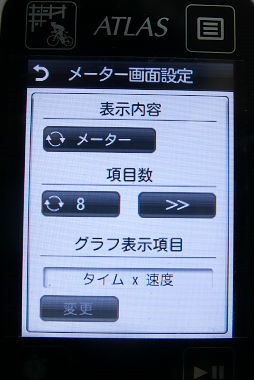すっかり忘れていましたが、ユピテルのハンディーGPSのインプ記事の初期設定編です。
設定といっても、速度や走行距離はGPSデータに基づき表示されますので、車輪の直径を
入力する必要はありませんし、時刻もGPSから取得しますから合わせる必要ありません。
要するに設定は特に要らないです。
消費カロリーとか計算したい場合は、プロフィールとして性別、年齢、身長、体重を設定
します。バイク登録は3台まで設定できます。車体名称、車体重量を設定します。
登録車体毎に積算走行距離が記録されます。GPS計測なので、車体毎にセンサーの取付や
車輪マグネットが要らないところは便利です。
特に難しい設定をしなくても、取り付けるだけで使えない事もないのですが、自分なりに
使い安いように、カスタマイズする事をおすすめします。
画面の明るさや走行中にどんな情報を表示するかなどを色々カスタマイズ可能です。
「画面設定」画面です。
上から順に簡単に説明します。
・「画面点灯時間」・・・ 5秒、10秒、30秒、60秒、常時オン が選択可能
これは、液晶画面を何秒間オンにしておくかの設定です。
走行中に画面をタッチすると液晶がオンになり、ここで設定しておいた秒数間だけ液晶が
明るくなります。但し、設定時間を経過しても、液晶は完全にオフにならず最低限の明る
さで点灯を継続します。(完全に真っ暗になるわけではない)
・「画面光度」 ・・・ 0%~100%(10%刻み)
画面タッチした時にどれだけ液晶を明るくするかの設定です。
・「表示方向」 ・・・ 本体を縦位置で使用するか横位置で使用するかを設定します。
・「壁紙」 ・・・ あらかじめ準備された壁紙(バック画面)を変更できます。
・「タッチパネル」 ・・・ 画面タッチの位置の補正を行います。
※「画面点灯時間」と「画面光度」の設定がバッテリーの消耗時間を大きく左右します。
「メーター画面設定」の画面です。
走行中に表示させたい情報の個数を設定します。
・「項目数」 ・・・ 2~8個選択可能
まずは、走行中の画面に何個情報を出したいかを決めます。
項目数8を選択した場合の設定画面です。
どの位置に何を表示させたいかを選択できます。
上の写真は適当に私が選択した項目と表示位置です。(自由に変更可能)
但し、これだけの情報を表示させると、小さくて走行中は非常に見にくいです。
しかし、画面は4ページ登録でき、走行中に画面右側をタッチすると1~4ページが
切り替わります。
分かり安く説明すると、1ページ目には上の写真の様に最低限の情報を表示させておいて、
もっと沢山情報を表示させたいときは、画面右側をタッチして、2ページ目の8個の
情報の画面に切り替えます。
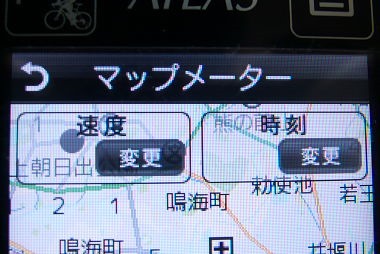
マップ画面の上部に2つだけ情報を表示できますが、これも自由にカスタマイズ可能です。
もっと細かいカスタマイズも可能ですが、まあ、できると言う事と、必要性は別の話です。
真剣に購入を検討されている方は、メーカーのサイトから取説がダウンロードできますので、
熟読して下さい。